Инструкция
Как удалить имейл из стоп-листа SMTP через личный кабинет
Как получить доступ, посмотреть историю отправок и недоставок
Оглавление
Как работает стоп-лист в SMTP
Стоп-лист — это список имейлов, которые исключаются из всех рассылок. На такие адреса не будут отправлены ни массовые, ни триггерные письма.
Работает он по такому же принципу, как и клиентский стоп-лист в Mailganer — адреса в нём «привязаны» к домену отправителя.
В стоп-лист SMTP попадают имейлы, на которые сервер не мог доставить ваши письма из-за разных ошибок доставки. Чтобы поддерживать высокий уровень доставляемости, эти адреса исключаются из рассылки.
Работает он по такому же принципу, как и клиентский стоп-лист в Mailganer — адреса в нём «привязаны» к домену отправителя.
В стоп-лист SMTP попадают имейлы, на которые сервер не мог доставить ваши письма из-за разных ошибок доставки. Чтобы поддерживать высокий уровень доставляемости, эти адреса исключаются из рассылки.
Узнайте больше о видах стоп-листов и их работе в статье Стоп-листы в SMTP >
Например, вы можете получить от подписчика вопрос о том, почему ему не приходят письма от вас, хотя он не отписывался от рассылок.
Одной из причин может быть попадание в стоп-лист. Имейл может попасть в стоп-лист по ошибке — такое часто случается в B2B-секторе.
Чтобы письма снова стали отправляться на этот адрес — его нужно удалить из стоп-листа. Сделать это можно через личный кабинет
Одной из причин может быть попадание в стоп-лист. Имейл может попасть в стоп-лист по ошибке — такое часто случается в B2B-секторе.
Чтобы письма снова стали отправляться на этот адрес — его нужно удалить из стоп-листа. Сделать это можно через личный кабинет
Где находится личный кабинет SMTP и как получить к нему доступ
После подключения к SMTP Mailganer зайдите в раздел «Настройки аккаунта» → Ключ API → Ключ API от SMTP → введите свой уникальный ключ.
Чтобы получить доступ — заполните форму заявки на подключение.

Вы также можете получить доступ к SMTP через обращение в поддержку.

После этого у вас появится переключатель между личными кабинетами в левой части верхней панели.

Сейчас доступна бета-версия личного кабинета SMTP. На рабочей панели слева расположены все разделы, необходимые для работы.
Главная — дашборд со статистикой.
История отправок — расширенная статистика по конкретному имейлу.
Недоставки — список ошибок недоставки за выбранный период.
Жалобщики — подписчики, которые пожаловались на спам.
Стоп-листы — списки адресов, исключённых из рассылок.
Главная — дашборд со статистикой.
История отправок — расширенная статистика по конкретному имейлу.
Недоставки — список ошибок недоставки за выбранный период.
Жалобщики — подписчики, которые пожаловались на спам.
Стоп-листы — списки адресов, исключённых из рассылок.

Как проверить историю отправок и удалить имейл из стоп-листа в SMTP
Как посмотреть ошибки при доставке
Чтобы не ждать ответа от поддержки и узнавать, находится ли какой-то имейл в стоп-листе, вы можете самостоятельно проверить это, посмотреть логи доставок и причину попадания в стоп-лист.
Проверьте историю отправок. В разделе «История отправок» введите нужный имейл и посмотрите историю отправок (Message ID) и ответов сервера (Сообщение).
Проверьте историю отправок. В разделе «История отправок» введите нужный имейл и посмотрите историю отправок (Message ID) и ответов сервера (Сообщение).

Статус Completed означает, что письмо было успешно отправлено с нашего сервера, а строка под ним указывает на ответ сервера почтовика, принимающего письмо.
Если в конце строки строке есть ответ 250 ok = письмо было доставлено.
Если в конце строки строке есть ответ 250 ok = письмо было доставлено.

В нашем примере видно, что во время последней отправки 12 декабря пришёл ответ all relevant MX records point to non-existent hosts — что говорит о том, что почтовый сервер не принял письмо. Соответственно, подписчик его не получил.

Также вы можете посмотреть раздел «Недоставки» за конкретную дату, если знаете её — в списке будут все адреса, на которые не удалось доставить письма с указанием ответа сервера.

Если вы не знаете, что обозначает ответ в логах, напишите в поддержку с указанием имейла, который нужно проверить, датой и текстом ошибки.
Как удалить имейл из стоп-листа SMTP
Перейдите в раздел «Стоп-листы» и введите проверяемый имейл. Если он есть в стоп-листах, то вы увидите дату и причину добавления.
Чтобы удалить адрес, нажмите на иконку корзины в столбце «Действия».
Чтобы удалить адрес, нажмите на иконку корзины в столбце «Действия».
После подтвердите удаления адреса во всплывающем окне.

Напоминаем, что стоп-листы в SMTP — клиентские. То есть, привязаны только к вашему домену отправителя и не влияют на стоп-листы других пользователей.
Узнайте больше о работе стоп-листов в SMTP
Если остались вопросы — напишите в поддержку через раздел «Мои обращения», в онлайн-чате или на support@mailganer.ru
Участвует в разработке продукта SaM oTPravil. Поможет со сложными интеграциями и реализует запросы на доработку. Ответит на вопросы по SMTP и найдёт наилучшее решение
Влад Точоный
Менеджер SaM oTPravil

19.12.2024
дата публикации
19.01.2025
дата последнего обновления
